Verwenden Sie die Kurvenausräumen-Seite, um einen einfachen 2,5D-Raster, Versatz oder Vortex-Schruppwerkzeugweg zu erstellen.
Kurvendefinition legt die Kurven fest, die den zu bearbeitenden Bereich begrenzen und fügt diesen Kurven Bearbeitungseigenschaften hinzu.
 Muster erstellen — Klicken Sie, um ein neues leeres Muster zu erstellen.
Muster erstellen — Klicken Sie, um ein neues leeres Muster zu erstellen.
 Gewähltes Muster — Wählen Sie ein Muster aus der Liste aus. Wenn kein Muster angezeigt wird oder
Gewähltes Muster — Wählen Sie ein Muster aus der Liste aus. Wenn kein Muster angezeigt wird oder  ausgewählt ist, bedeutet dies, dass kein Muster ausgewählt ist. Die Liste enthält eine Liste aller verfügbaren Muster. Sobald Sie ein Muster ausgewählt haben, wird der Bearbeitungsbereich schattiert dargestellt.
ausgewählt ist, bedeutet dies, dass kein Muster ausgewählt ist. Die Liste enthält eine Liste aller verfügbaren Muster. Sobald Sie ein Muster ausgewählt haben, wird der Bearbeitungsbereich schattiert dargestellt.
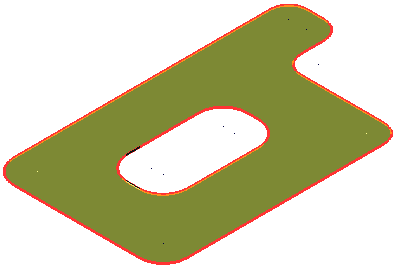
Wenn der schattierte Bereich nicht dem Bereich entspricht, den Sie bearbeiten möchten, verwenden Sie die Kurven-Bearbeitung-Einstellungen-Schaltfläche  , um die Bearbeitungsbedingungen zu ändern.
, um die Bearbeitungsbedingungen zu ändern.
 Kurveneditor – Klicken Sie, um die Kurveneditor-Registerkarte anzuzeigen, die das Erstellen und Ändern von Mustern ermöglicht. Es wird davon ausgegangen, dass Sie zunächst Kurven aus dem Modell extrahieren und dann die Kurve verändern, um das exakt erforderte Muster zu erstellen.
Kurveneditor – Klicken Sie, um die Kurveneditor-Registerkarte anzuzeigen, die das Erstellen und Ändern von Mustern ermöglicht. Es wird davon ausgegangen, dass Sie zunächst Kurven aus dem Modell extrahieren und dann die Kurve verändern, um das exakt erforderte Muster zu erstellen.
 Muster auswählen – Klicken Sie, um ein Muster durch Auswahl im Grafikfenster anstatt nach dem Namen in der Liste Muster wählen auswählen.
Muster auswählen – Klicken Sie, um ein Muster durch Auswahl im Grafikfenster anstatt nach dem Namen in der Liste Muster wählen auswählen.
Durch Klicken von  wird die Element anklicken-Registerkarte angezeigt. Wählen Sie ein Muster im Grafikfenster aus, um die Element anklicken-Registerkarte zu schließen und zeigen Sie das Muster im Gewähltes Muster-Feld an.
wird die Element anklicken-Registerkarte angezeigt. Wählen Sie ein Muster im Grafikfenster aus, um die Element anklicken-Registerkarte zu schließen und zeigen Sie das Muster im Gewähltes Muster-Feld an.
 Kurven sammeln — Klicken Sie, um die ausgewählten Kurven in das Muster zu kopieren. Dadurch kann Kurvengeometrie schnell und effizient aus einem Flächenmodell extrahiert werden und in das aktive Muster/die aktive Grenzlinie eingefügt werden. Weitere Informationen finden Sie unter Kurven sammeln – Beispiel.
Kurven sammeln — Klicken Sie, um die ausgewählten Kurven in das Muster zu kopieren. Dadurch kann Kurvengeometrie schnell und effizient aus einem Flächenmodell extrahiert werden und in das aktive Muster/die aktive Grenzlinie eingefügt werden. Weitere Informationen finden Sie unter Kurven sammeln – Beispiel.
- welche Bereiche der Kurve bearbeitet werden
- welche Seite der Kurve bearbeitet werden soll
- die Bearbeitungsstrategie.
Position – Wählen Sie eine Option, um festzulegen, welcher Teil des Werkzeugs der Kurve folgt.
 Mitte – Die Werkzeugmitte folgt der Kurve.
Mitte – Die Werkzeugmitte folgt der Kurve.
 Kontaktpunkt – Der Kontaktpunkt des Werkzeugs folgt der Kurve.
Kontaktpunkt – Der Kontaktpunkt des Werkzeugs folgt der Kurve.
Untergrenze — Geben Sie die Bearbeitungshöhe ein oder wählen Sie diese aus. Alle Kurven werden an einer einzigen Z-Höhe bearbeitet.
Geben Sie entweder einen Wert in das Boden-Z-Feld ein oder wählen Sie  aus und klicken Sie dann auf eine Kurve auf der entsprechenden Z-Höhe im Grafikfenster.
aus und klicken Sie dann auf eine Kurve auf der entsprechenden Z-Höhe im Grafikfenster.
Der Ausräumen-Werkzeugweg beginnt an der Schruppebene des Musters, und das Bauteil wird mit dem Z-Zustellung-Wert abwärts bearbeitet, bis der Boden-Wert  erreicht ist.
erreicht ist.
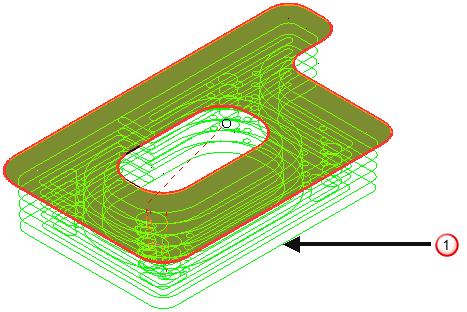
Art — Wählen Sie die Raster-, Versatz- oder Vortex-Art aus, um das Material, das in sich innerhalb der Konturen auf jeder Schruppebene befindet, abzutragen.
- Raster – Dieses umfasst parallele geradlinige Bewegungen in der X – Y Ebene.
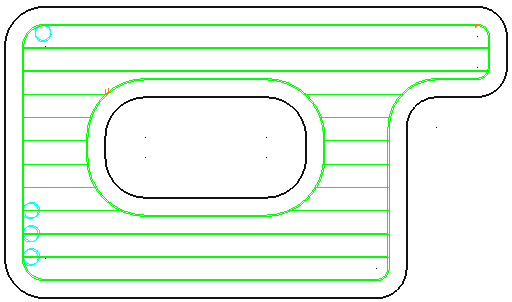
- Versatz – Mit dieser Option wird ein Bereich mit Konturen ausgeräumt, indem wiederholt der erste Schnitt versetzt wird, bis kein weiterer Versatz mehr möglich ist.
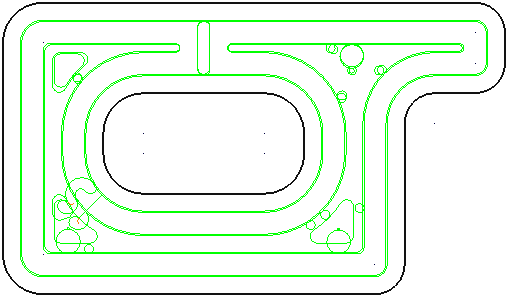
- Vortex — Dies erzeugt einen Versatzwerkzeugweg, der zu keinem Zeitpunkt den maximalen Werkzeugeingriffswinkel für optimales Bearbeiten überschreitet. Wenn sich das Werkzeug dem maximalen Eingriffswinkel annähert, ändert sich der Werkzeugweg in einen Trochoidpfad um, damit eine Werkzeugüberlast verhindert wird.
Modell:
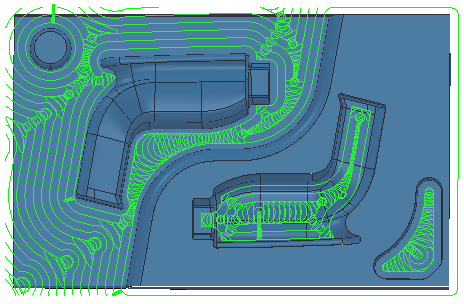
Featuregruppe
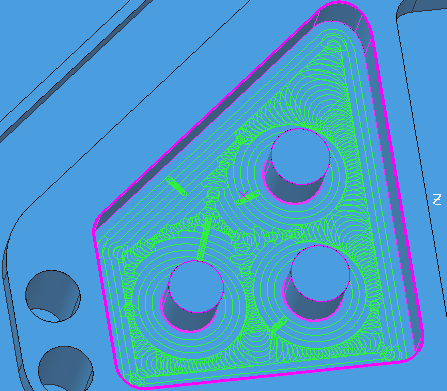 Anmerkung: Vortex-Werkzeugwege sind 3-Achsen-Werkzeugwege und verfügen entsprechend über eine vertikale Werkzeugachse.
Anmerkung: Vortex-Werkzeugwege sind 3-Achsen-Werkzeugwege und verfügen entsprechend über eine vertikale Werkzeugachse.
Toleranz – Geben Sie einen Wert ein, um die Genauigkeit zu bestimmen, mit der der Werkzeugweg den Konturen des Modells folgt.
Schnittrichtung — Wählen Sie die Frästechnologie aus.
Wählen Sie eine Schnittrichtung aus den folgenden Optionen aus:
- Gleichlauf — Wählen Sie dies aus, um Werkzeugwege zu erstellen, die soweit möglich nur Gleichlauffräsen einsetzen. Das Werkzeug befindet sich links von der bearbeiteten Kante, in Richtung der Werkzeugbewegung gesehen.

- Gegenlauf — Wählen Sie dies, um soweit möglich Werkzeugwege anzulegen, die nur Gegenlauf oder Gegenlauffräsen verwenden. Das Werkzeug befindet sich rechts der bearbeiteten Kante, in Richtung der Werkzeugbewegung gesehen.

- Beliebig — Wählen Sie dies, um Werkzeugwege anzulegen, die sowohl Gegenlauf als auch Gleichlauffräsen verwenden. Dadurch werden die Werkzeugrückzüge und Werkzeugbewegungen verringert.
Kurvenaufmaß — Geben Sie den Versatz der Kurve ein. Dies ist eine Kurve, kein Modellaufmaß.
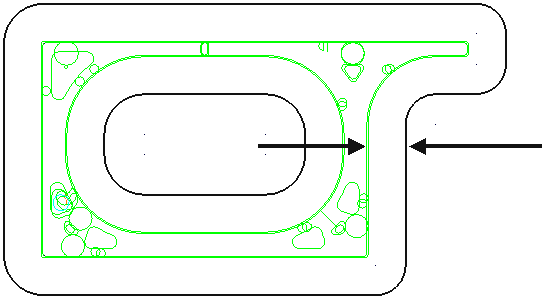
Bahnabstand — Geben Sie den Abstand zwischen aufeinanderfolgenden Ausräumbahnen auf einer einzigen Schruppebene ein.

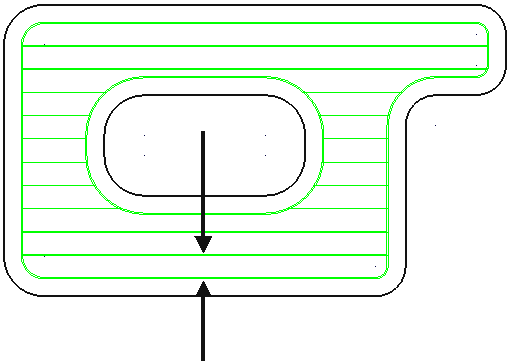
 Bahnabstand vom Werkzeug kopieren — Klicken Sie hierauf, um die radiale Schnitttiefe aus den aktiven Werkzeug-Schnittdaten zu laden. Die radiale Schnitttiefe wird senkrecht zur Werkzeugachse gemessen.
Bahnabstand vom Werkzeug kopieren — Klicken Sie hierauf, um die radiale Schnitttiefe aus den aktiven Werkzeug-Schnittdaten zu laden. Die radiale Schnitttiefe wird senkrecht zur Werkzeugachse gemessen.
 .
.
Restmaterial – Wählen Sie dies, um die Seite Restmaterial zu aktivieren. Bei der Restmaterialbearbeitung können Sie ein großes Werkzeug für den effizienten Volumenabtrag verwenden und dann mit einem kleineren Werkzeug jene Bereiche des Modells bearbeiten, die das große Werkzeug nicht erreichen konnte, wie Taschen und Ecken. Das kleinere Werkzeug bearbeitet nur die Bereiche, die das ursprüngliche Werkzeug nicht erreichen konnte.